Извршите чисту инсталацију ОС Кс Лион на свом Мац-у
Аппле је направио процес инсталације за ОС Кс Лион (10.7) мало другачијим него за претходне верзије оперативног система. Чак и са разликама, још увек можете да креирате чисту инсталацију Лион-а на унутрашњем диску, партицији или екстерном диску.
Овај чланак се бави инсталацијом ОС Кс Лион (10.7) на диск или партицију, било интерно на вашем Мац рачунару или на екстерном диску.
Корисници Мац-а такође могу креирати а УСБ флеш диск за покретање са Лион-ом инсталиран на њему, што може бити згодно имати у хитним случајевима.
Шта вам је потребно да инсталирате Лион
Купите лава из Аппле Сторе-а на мрежи. Добијате код садржаја за Мац Апп Сторе, обично у року од једног дана. Након што преузмете инсталациони програм, копирајте га на било који Мац који испуњава минималне хардверске захтеве и инсталирајте Лион. Лион инсталатер се преузима у вашу фасциклу Апликације и величине је нешто мање од 4 ГБ. Системски захтеви су:
- Интел Цоре 2 Дуо, и3, и5, Цоре и7 или Ксеон процесор
- Мац ОС Кс Снов Леопард в10.6.6 или новији (препоручује се в10.6.8)
- 7 ГБ слободног простора на чврстом диску
- 2 ГБ РАМ-а
Можете инсталирати Лион на било који интерни диск, укључујући ССД. Такође, можете инсталирати Лион на било који екстерни диск који је повезан на ваш Мац преко УСБ 2.к, УСБ 3, ФиреВире 400/800, или Тхундерболт. Ан еСАТА-базирани екстерни диск вероватно неће радити као одредиште инсталације за покретање јер већина еСАТА контролера додатака не подржава покретање ОС Кс.
Лион Рецовери партиција заузима 650 МБ слободног простора. Лион инсталатер креира две партиције, једну за Лион и једну за алате за опоравак. Можете користите партицију за опоравак да поправите диск јединице, поправите дозволе и форматирате диск јединице, као и да поново инсталирате Лион ако је потребно. Партиција за опоравак укључује систем за покретање са Диск Утилити-ом.
Чиста припрема за инсталацију
Да бисте извршили чисту инсталацију Лион-а, морате имати доступан диск или партицију која користи ГУИД табела партиција и форматиран је са Мац ОС Кс Ектендед (Јоурналед) системом датотека. Циљну јачину звука у најбољем случају треба избрисати; у најмању руку, не би требало да садржи никакав ОС Кс систем.
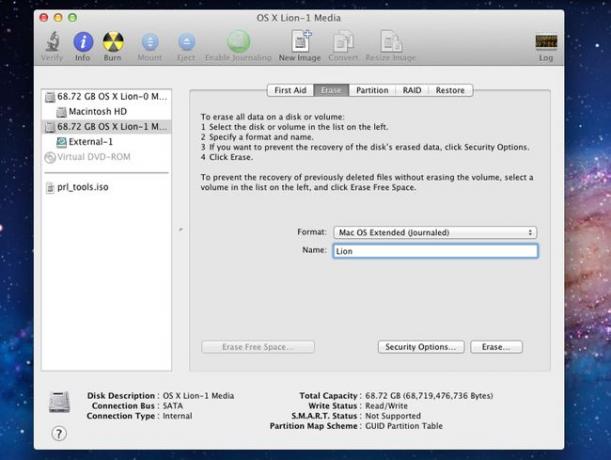
Са претходним верзијама ОС Кс инсталатера, могли сте да обришете циљни диск као део процеса инсталације. Са инсталатером Лион, постоје два начина за обављање чисте инсталације. Један метод захтева да направите ДВД за инсталацију Лион за покретање, а други вам омогућава да извршите чисту инсталацију користећи Лион инсталатер који сте преузели са Мац Апп Сторе-а.
Разлика између ова два метода је у томе што да бисте директно користили Лион инсталатер, морате имати диск или партицију коју можете да обришете пре него што покренете инсталатер. Коришћење Лион инсталационог ДВД-а за покретање омогућава вам да избришете диск или партицију као део процеса инсталације.
Ако желите да користите свој тренутни погон за покретање као циљ за чисту инсталацију, морате то користите метод за покретање Лион инсталационог ДВД-а.
Ако ћете извршити чисту инсталацију Лион-а на диску који није ваш тренутни погон за покретање, онда сте спремни да наставите.
Направите резервну копију
Пре него што започнете процес инсталације Лион, направите резервну копију постојећег ОС Кс система и корисничких података. Извођење чисте инсталације на засебној диск јединици или партицији не би требало да изазове губитак података на вашем тренутном систему, али дешавале су се чудније ствари и најбоље је да будете спремни.
У најмању руку, уверите се да имате тренутну резервну копију. За већу заштиту, направите клон за покретање вашег тренутног погона за покретање.
Ако користите Царбон Цопи Цлонер, можете преузети верзију апликације која ради са ОС Кс Снов Леопард и Лион.
Форматирајте одредишни диск
Морате обрисати циљни диск пре него што започнете процес инсталације Лион. Имајте на уму да да бисте користили Лион инсталатер преузет са Мац Апп Сторе-а, морате имати радну копију ОС Кс-а да бисте покренули инсталациони програм. Можда ћете морати да креирате нову партицију за инсталацију или да промените величину постојећих партиција да бисте створили потребан простор.
Можете користите Диск Утилити да додате, форматирате или промените величину партиција диск јединице.
Користите ОС Кс Лион Инсталлер
Пре него што покренете Лион инсталатер, затворите све остале апликације које су тренутно покренуте на вашем Мац-у.
Лав инсталатер се налази у фолдеру Апликације, а датотека је именована Инсталирајте Мац ОС Кс Лион. Процес преузимања са Мац Апп Сторе такође је направио икону Инсталирај Мац ОС Кс Лион на вашем Доцк-у.
-
Кликните Лион инсталлер Доцк икона (или двапут кликните на Инсталирајте Мац ОС Кс Лион апликацију у фолдеру Апликације) да бисте покренули процес инсталације Лион.

Кликните Настави у прозору који се отвори.
Померите се кроз услове коришћења и кликните Договорити се.
Лион инсталатер претпоставља да желите да инсталирате Лион на тренутни погон за покретање. Да бисте изабрали други циљни диск, кликните Прикажи све дискове и изаберите циљни диск са листе — диск који сте раније обрисали.
-
Када је циљни диск означен, кликните Инсталирај.

Унесите своје администраторско корисничко име и лозинку да бисте започели процес инсталације и кликните У реду.
Сачекајте док Лион инсталатер копира потребне датотеке на циљни диск. Када се копирање заврши, од вас ће бити затражено да поново покренете свој Мац. Кликните Поново покренути.
Након што се Мац поново покрене, процес инсталације се наставља. Приказује се трака напретка заједно са проценом времена које је потребно да се заврши инсталација. Брзина инсталације се креће од 10 до 30 минута.
Ако имате више екрана повезаних са вашим Мац рачунаром, укључите их све пре него што започнете процес инсталације Лион. Инсталатер може приказати траку напретка на екрану који није ваш уобичајени главни екран; ако тај екран није укључен, питаћете се шта се дешава.
ОС Кс Лион помоћник за подешавање
Када је инсталација ОС Кс Лион завршена, ваш Мац приказује прозор добродошлице, који означава почетак процеса регистрације и подешавања за Лион.
ОС Кс Лион Сетуп Ассистант вас води кроз различите кораке који су вам потребни да бисте подесили администраторски налог и регистровали се. Укључује и туторијале.
У прозору добродошлице изаберите земљу или регион у којем користите свој Мац и кликните Настави.
Изаберите стил тастатуре који одговара вашем.
Кликните Настави.
Асистент за миграције
Пошто је ово чиста инсталација ОС Кс Лион, можете користити помоћника за миграцију за пренос података са другог Мац-а, ПЦ-а, Тиме Мацхине-а или другог диска или партиције на вашем Мац-у.
Међутим, боље је не користити Асистент за миграције у овом тренутку, одлучујући се за чисту инсталацију Лиона. Након што сазнате да је Лион инсталиран и ради исправно, покрените Мигратион Ассистант из Лион инсталације да бисте преместили све корисничке податке који су вам потребни на Лион диск. Помоћник за миграцију можете пронаћи у фасцикли Услужни програми унутар фасцикле Апликације.
Изаберите Не пребацујте сада и кликните Настави.
Опциона регистрација
Регистрација је опциона. Можете кликнути кроз следећа два екрана ако желите. Ако попуните податке за регистрацију, неке од апликација које користите у Лиону су унапред попуњене одговарајућим подацима. Конкретно, Маил и Адресар имате делимично подешене информације о вашем примарном налогу е-поште, а адресар има ваш лични унос већ креиран.
Унесите информације о свом Аппле налогу и кликните Настави да отворите прозор који захтева информације. Није потребно да га унесете. Када завршите, или ако не желите да се региструјете, кликните Настави.
Подесите администраторски налог
Лион захтева да буде подешен најмање један администраторски налог. Можете да користите администраторски налог за обављање већине Лион задатака у домаћинству, за креирање додатних корисника и за инсталирање свих апликација које захтевају администраторске привилегије.
Када се од вас затражи име администраторског налога, унесите своје име.
Унесите своју пречицу, што је име пречице која се користи за администраторски налог и назив матичног директоријума налога. Кратка имена се не могу мењати, па будите сигурни да сте задовољни именом које унесете. Живећеш са тим још дуго.
Унесите лозинку коју желите да користите, заједно са свим траженим додатним информацијама, а затим кликните Настави.
Можете да повежете слику или слику са налогом који креирате. Ако имате веб камеру повезану са вашим Мац рачунаром, можете да снимите своју слику да бисте је користили. Такође можете изабрати једну од многих слика које су већ инсталиране у Лион-у. Направите свој избор и кликните Настави.
Учење скроловања
Лион Сетуп Ассистант је скоро готов. Последњи корак вам показује како да користите нови систем покрета заснован на додиру у Лион-у. У зависности од типа уређаја за унос заснованог на додир који имате (Магиц Моусе, Магиц Трацкпад или интегрисана додирна табла), видећете опис како да скролујете. Пратите упутства да бисте се померили надоле кроз област за текст и кликните на Почните да користите Мац ОС Кс Лион дугме.
Само још једна ствар
Можете да почнете да истражујете Лион, али пре него што кренете, користите услугу ажурирања софтвера да бисте били сигурни да сте имате све најновије закрпе, драјвере уређаја и друге тајне додатке које ће вашем Мац-у можда требати најбоље. Од Аппле мени, изаберите Ажурирање софтвера, а затим пратите упутства на екрану.
